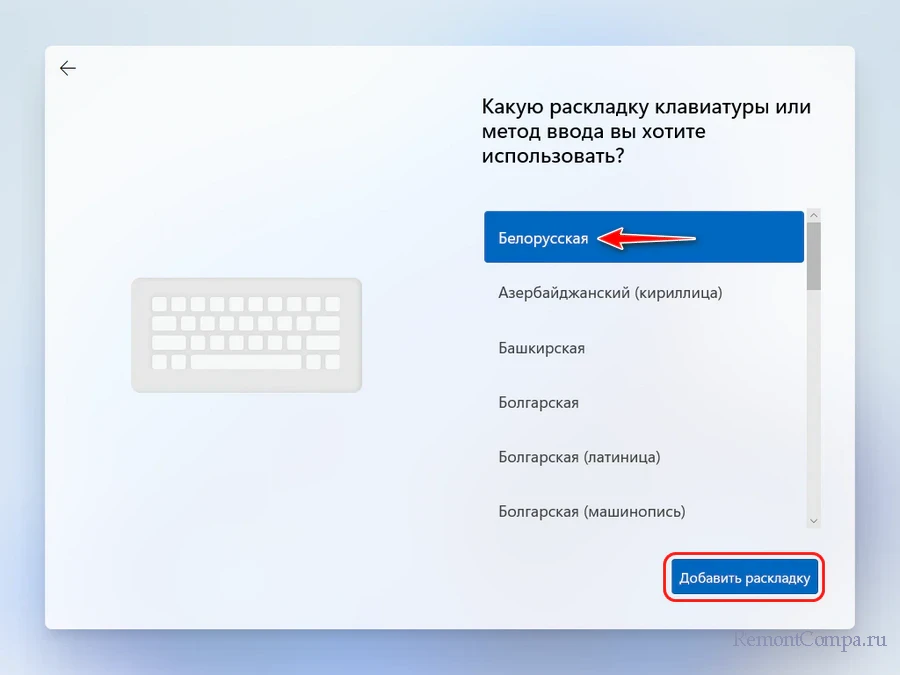Как добавить раскладку клавиатуры в Windows 11
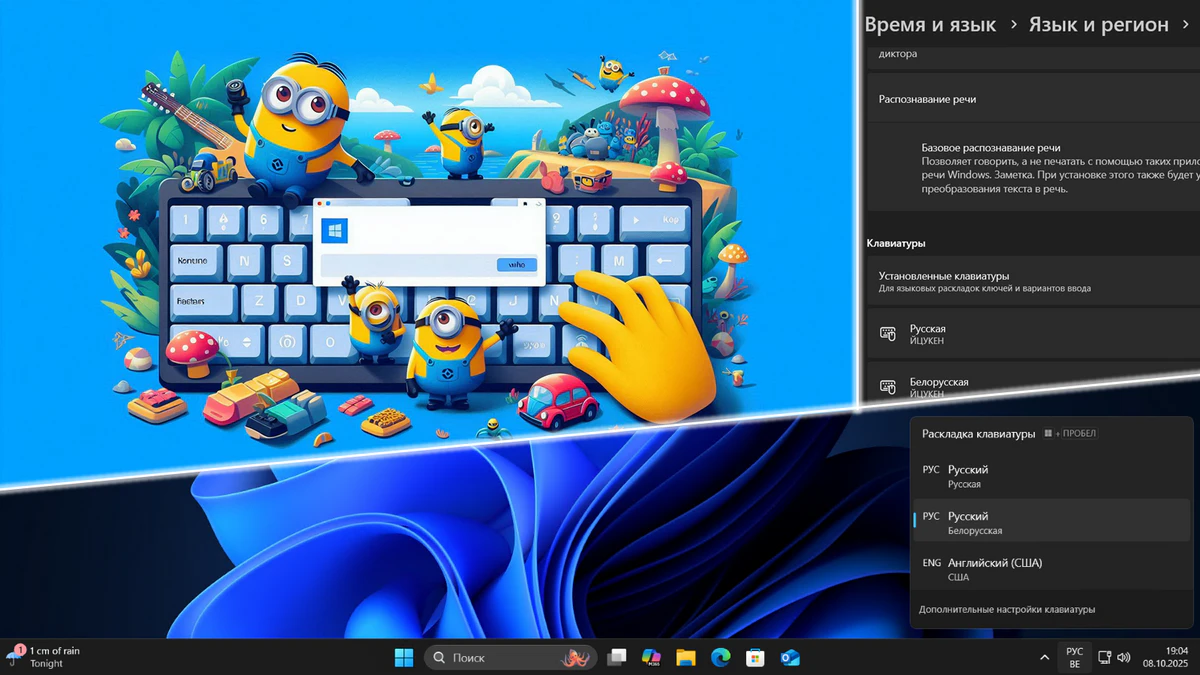
Содержание:
В этой публикации, друзья, рассмотрим, как добавить раскладку клавиатуры в Windows 11. Сделать это можно разными способами – на этапе установки операционной системы или внутри неё работающей, путём добавления в систему нового языка ввода или только раскладки для одного из существующих системных языков ввода.
↑ Язык ввода и раскладка клавиатуры: в чём разница
Для начала, друзья, небольшой ликбез. Какая разница между языком ввода и раскладкой клавиатуры?
Язык ввода включает разные компоненты:
- Локализацию системного интерфейса Windows (перевод меню, настроек, сообщений). Т.е. интерфейс Windows можно переключить на этот язык;
- Язык ввода по умолчанию, т.е. основную раскладку клавиатуры. Например, для английского языка (English - United States) это английская раскладка QWERTY, для русского (Русский – Россия) - русская раскладка ЙЦУКЕН, для немецкого языка (Deutsch – Deutschland) — немецкая раскладка QWERTZ и т.п.;
- Словарь и автокоррекцию;
- Правила форматирования (дата, время, числа, валюта);
- Иногда технологии распознавания речи, рукописный ввод, синтез речи и др.
Эти компоненты можно устанавливать выборочно, вплоть до ограничения только основной раскладкой клавиатуры.
Язык ввода первичен. У языков ввода, помимо основной раскладки клавиатуры, есть разные дополнительные раскладки клавиатуры. Которые являют собой только определённый вариант клавиатуры. Так, например, для русского языка, вдобавок к основной раскладке, можем установить разные дополнительные раскладки, как то: «Русская машинописная», «Русская ЙЦУКЕН, фонетическая», «Белорусская ЙЦУКЕН» и т.п. Дополнительные раскладки не меняют системный язык и региональные параметры, меняют только способ набора текста.
Принцип подбора дополнительных раскладок для языков ввода в Windows (и вообще в операционных системах) основан на лингвистических, исторических и технических факторах. Для разных систем письма (латиница, кириллица, арабское письмо, восточноазиатские письменности) Windows и другие операционные системы используют свои специфические раскладки. Потому что каждая письменность имеет свои буквы, знаки и правила ввода. Например, русский язык ввода предусматривает дополнительные раскладки на других языках, использующих кириллицу, а английский язык – латиницу.
Дополнительные раскладки клавиатуры избавляют от необходимости добавления в систему пакетов новых языков. Но главное – обеспечивают возможность ввода символов, которых нет в основных раскладках языков.
При добавлении раскладок на языковой панели в системном трее Windows 11 и основная, и дополнительные раскладки отображаются с привязкой к языку. Например, РУС RU (русская), РУС BE (белорусская).

По умолчанию языки и раскладки в Windows 11 переключаются разными горячими клавишами:
- Win + пробел – циклическое переключение всех раскладок;
- Shift + Alt – циклическое переключение только языков (между их последними использованными раскладками);
- Ctrl + Shift - циклическое переключение только раскладок активного языка.
Эти горячие клавиши можно перенастроить.
↑ Как добавить раскладку клавиатуры
Для добавления раскладки клавиатуры кликаем на значок языка в системном трее. На всплывшей языковой панели выбираем «Дополнительные настройки клавиатуры».

Это отправит нас в системные параметры по пути:
И здесь поставленную задачу можем выполнить двумя способами.
Способ 1. Получить нужную раскладку можем вместе с языком ввода, для которого она будет основной. Для этого в блоке «Предпочитаемые языки» жмём «Добавить язык».
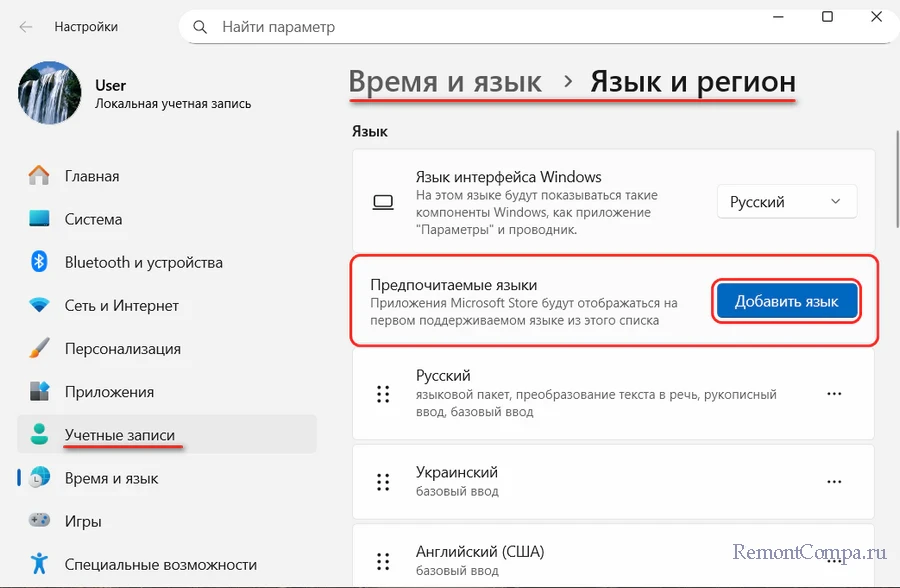
Выбираем язык, жмём «Далее». В настройках установки языковых компонентов можем снять галочки языкового пакета, рукописного ввода, прочих компонентов при наличии, оставив только базовый ввод. Который, собственно, и являет собой основную раскладку клавиатуры для этого языка. И жмём «Установить».
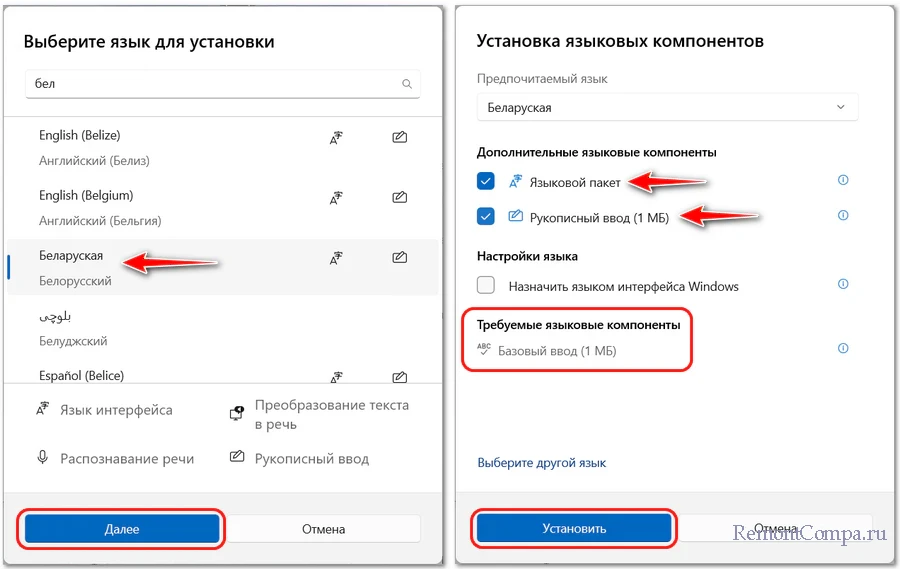
Способ 2. Если в Windows 11 уже имеются языки ввода русский и английский, нам доступно множество их дополнительных раскладок на, соответственно, кириллице и латинице. В перечне языков ввода жмём меню того или иного языка. Выбираем «Языковые параметры».
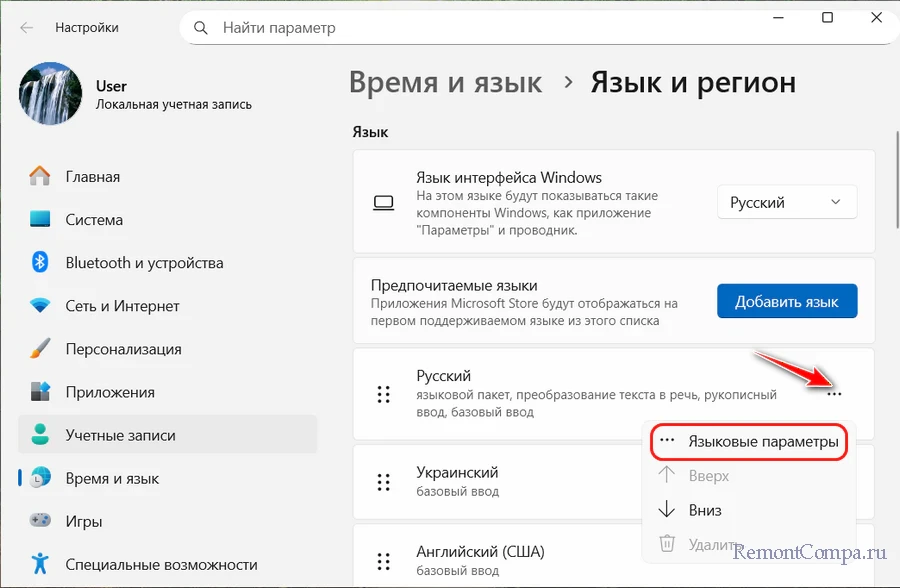
Далее жмём «Добавить клавиатуру».
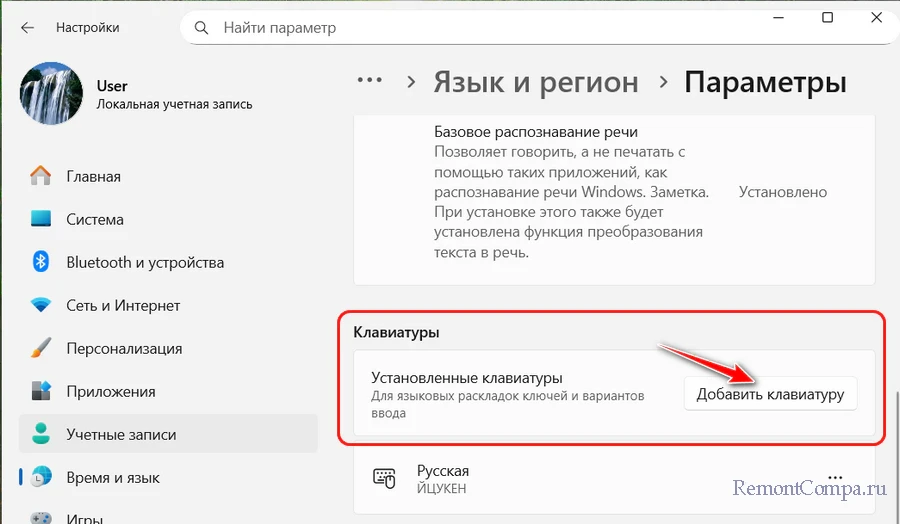
Выбираем нужную раскладку из перечня доступных.

После добавления новых языка или раскладки можем видеть их в числе методов ввода на языковой панели Windows 11.
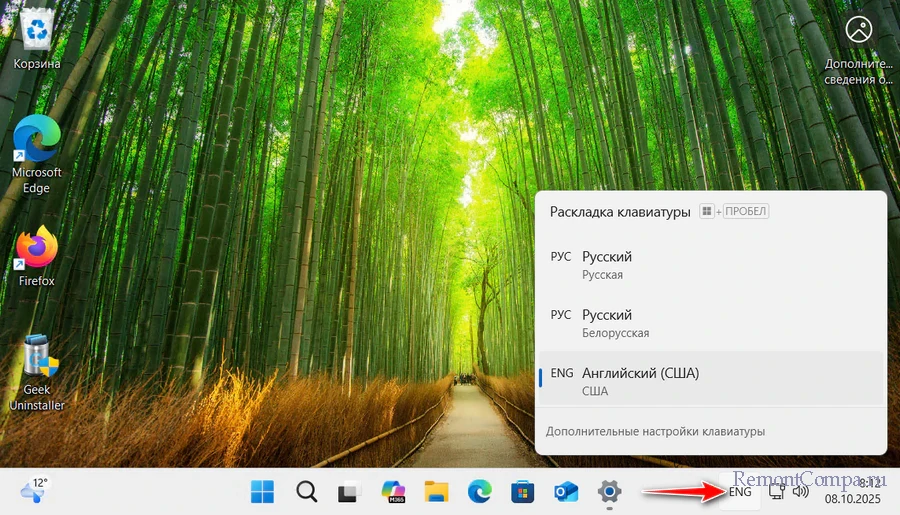
↑ Как добавить раскладку клавиатуры в процессе установки Windows 11
Друзья, раскладки клавиатуры входят в число региональных настроек, которые выполняются на этапе первичной настройки в процессе установки Windows 11. Специфические символы, обеспечиваемые дополнительными раскладками, могут быть нужны для ввода логинов, паролей и прочих данных до полной загрузки операционной системы.
Начальный этап первичной настройки Windows 11 в процессе её установки предусматривает выбор страны или региона.

Вопрос с раскладкой решается на следующем этапе. Установщик операционной системы предлагает нам выбрать основную раскладку для предустановленного языкового пакета.
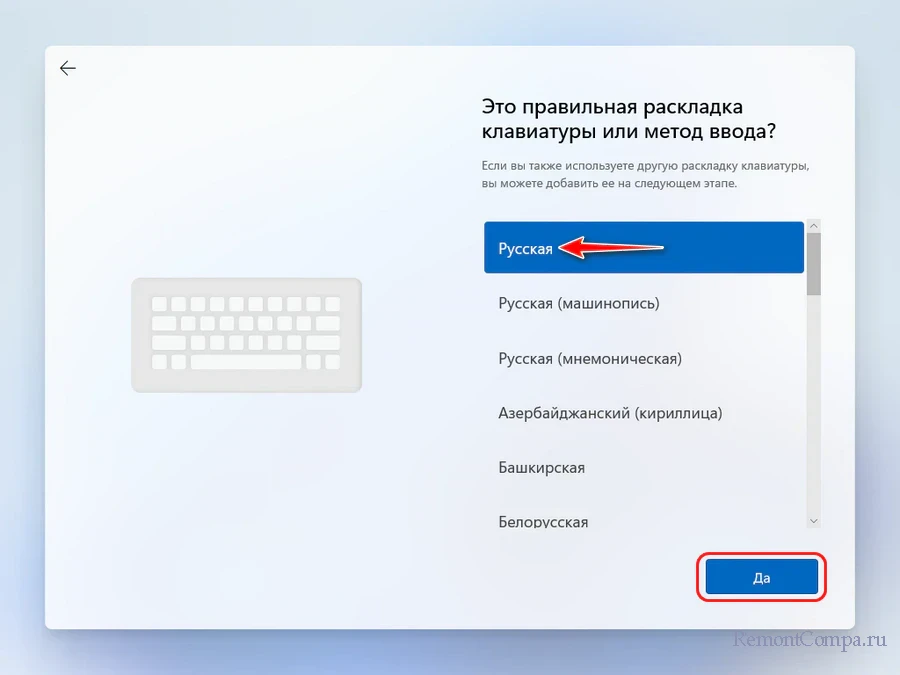
Далее можем добавить ещё одну раскладку, причём она может быть для любого языка. Кликаем «Добавить раскладку».
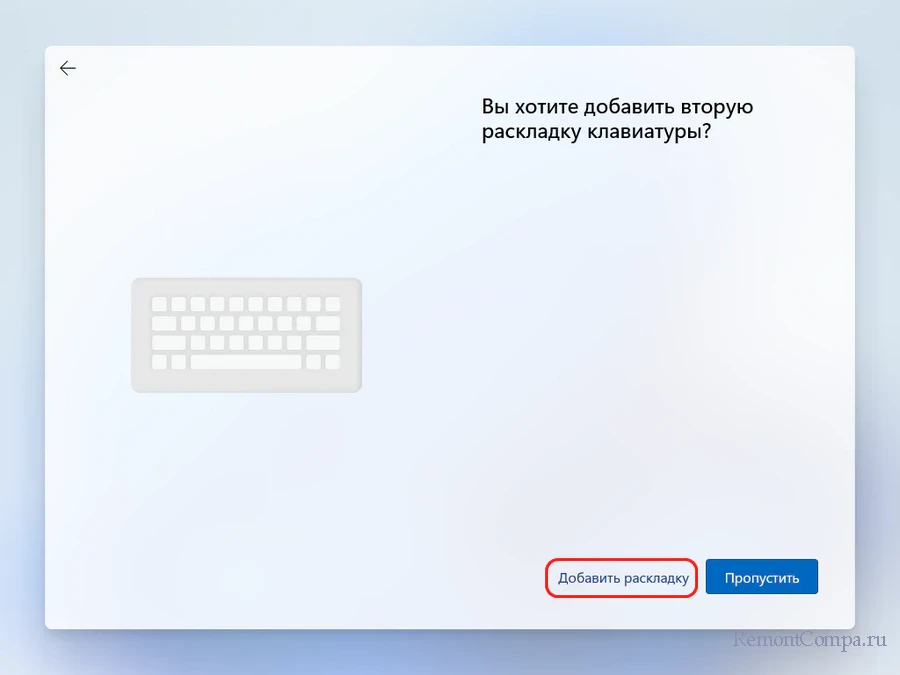
Выбираем язык раскладки, жмём «Далее».
И, наконец, выбираем саму раскладку, нажав затем «Добавить раскладку».